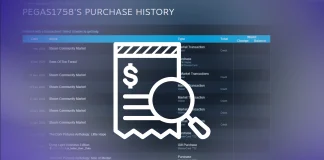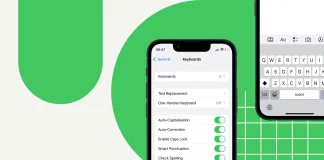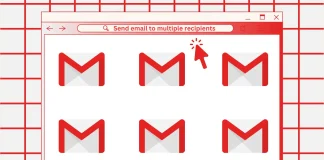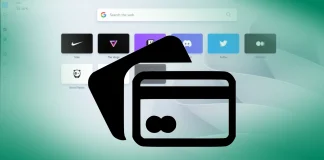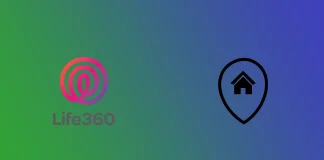如何查看您在 Steam 上的购买历史记录
由于 Steam 本质上是一个大型市场,您可以从不同的供应商那里购买不同的产品,因此他们只需要购买历史记录功能。所有已充值钱包或在其帐户上进行过任何购买的用户都可以使用此功能。
要转到购买历史记录,您需要单击屏幕右上角的个人资料图标,然后选择“帐户详细信息”。在帐户详细信息菜单中,您会找到一个“查看购买历史记录”按钮,其中隐藏了您所有的 Steam 购买记录。
让我们通过图片详细了解此过程,以更好地了解您必须做什么。
如何在桌面版 Steam 上访问您的购买历史记录
Steam 的桌面客户端提供用户友好的界面,可轻松访问您的购买历史记录。只需几个简单的步骤,您就可以查看过去的交易,包括日期、购买的商品和价格。让我们研究一下如何在 Steam 桌面客户端上访问您的购买历史记录。
使用您的凭据登录您的 Steam帐户。
单击Steam 客户端右上角的用户名。
从下拉菜单中选择“帐户详细信息”。
在“帐户详细信息”部分中,单击“查看购买历史记录”按钮。
您在 Steam 上购买的所有商品的列表将出现在您的面前。
现在,跟踪您过去的交易比以往任何时候都更容易,让您可以查看您的游戏购买情况并控制您的支出。请注意,某些购买可能不会立即出现在购买历史记录中。该项目可能需要一些时间才会出现在历史记录中。
如何在 Steam 移动应用上查看您的购买历史记录
如果您更喜欢使用移动设备随时随地访问 Steam,请不用担心!您仍然可以使用 Steam 移动应用程序查看您的购买历史记录。按照以下简单步骤即可随时随地访问您的购买历史记录。
点击应用程序右上角的个人资料图片。
从菜单中选择“帐户详细信息”。
向下滚动并点击“帐户详细信息”部分中的“查看购买历史记录” 。
将显示您之前交易的完整列表,包括日期、购买的物品和价格。
请注意,适用于 Android 和 iOS 的...
如何在 iPhone 上禁用大小写
和许多人一样,我也遇到过自动大写导致文本错误或不必要的更改的情况。例如,在书写专有名称或专业术语时,自动大写并不总是理解我的意图并进行错误的更正。
禁用此功能非常简单;您只需打开设置中的“键盘”部分即可。
然而,由于文本替换功能,我找到了一个解决方案,使我能够更好地控制文本中大写的使用。通过为某些短语创建缩写和替换,我可以准确指定哪些单词应以大写字母开头,哪些单词应以小写字母开头。
按照以下步骤详细了解如何在 iPhone 上关闭大写、关闭自动更正以及设置文本替换。
如何在 iPhone 上禁用大小写?
在 iPhone 上大写意味着当您在设备上键入时,自动将每个单词的第一个字母转换为大写。该功能旨在通过自动大写每个单词来帮助用户正确格式化句子和文本。
要在 iPhone 上禁用大写,您可以按照以下步骤操作:
打开 iPhone 主屏幕上的“设置”应用。
向下滚动并单击“常规”。
在常规设置中,点击“键盘”。
找到“自动更改字母大小写”选项并将其禁用。禁用后,开关将不再呈绿色。
一旦您关闭 iPhone 上的自动大写功能,您的设备将停止自动大写每个单词。这意味着,如果您在 iPhone 上的“消息”、“便笺”、“邮件”等应用程序或任何其他文本字段中书写,单词将按照您输入的大小写显示。所有字母都将保持小写,除非您自己将它们大写。
为什么要在 iPhone 上禁用大写字母?
当您需要编写某些不应自动大写的术语、缩写或名称时,禁用大写也很有用。如果没有自动大写,您可以更加灵活地控制每个单词的书写方式。
根据我的经验,当我想要创建非正式文本时(例如与朋友交流或写信时我想要表达更随意的风格),关闭自动大写可能会很有用。
最后,在 iPhone 上启用或禁用自动大写的决定取决于您的偏好和书写舒适度。
由于只需点击几下即可打开或关闭,因此您可以经常控制此选项,以方便在这种情况下使用。
如何在 iPhone 上禁用自动更正功能?
iPhone 上的自动更正与大小写一样,是旨在改进和简化设备上的书写过程的标准功能之一。
此外,与自动大写一样,自动更正旨在提高文本的可读性和准确性,让您书写得更专业、更清晰。
然而,与大写一样,自动更正有时会做出不需要的更改或建议不正确的更正。当以另一种语言输入特殊术语、名称、缩写或文本时,这一点可能尤其明显。在这种情况下,关闭自动更正可以让您更自由地控制文本内容。
要在 iPhone 上禁用自动更正功能,您需要执行以下操作。
打开...
如何在 Firefox 中查看已保存的卡片
与 Chrome 一样,Firefox 可以保存您的信用卡,因此您可以通过向浏览器提供卡的 CVV 号来轻松自动填充信用卡。您可以管理您的卡片、查看其详细信息、删除它们或添加新卡片。如果我附近没有卡,我有时会使用此功能来获取卡的详细信息。
为此,您需要转到 Firefox 设置并选择隐私和安全;您会找到“表格和自动填充”部分,在这里您需要按“自动填充信用卡”旁边的“已保存信用卡”按钮。点击它,您将可以访问您在 Firefox 中用于在线支付的银行卡列表(如果您保存它,则 Firefox 未经许可不会收集此信息)。
您可以在此处管理您的信用卡:更改其详细信息和持卡人姓名、添加新信用卡或删除已添加到浏览器的信用卡。
但是,此功能仅适用于加拿大、法国、德国、英国和美国。
以下是您需要了解的有关在 Firefox 中管理信用卡的信息。
如何在 Firefox 中查看已保存的卡片
如果您想在 Firefox 中管理保存的信用卡,请执行以下操作:
单击浏览器窗口右上角的菜单图标(三条水平线)。
从下拉菜单中,选择“设置”或“首选项” (取决于您的操作系统)。
在“设置/首选项”菜单中,单击“隐私和安全” 。
向下滚动直到您看到找到“表格和自动填充”部分。
在“表格和自动填充”下,您将找到“已保存的信用卡”按钮。单击它即可访问您保存的卡信息。
访问“已保存的信用卡”选项卡后,您将看到已保存卡的列表,包括其相关详细信息,例如持卡人姓名、卡号(为了安全起见部分隐藏)和到期日期。从这里,您可以根据需要编辑或删除任何已保存的卡信息。
是否可以在 Firefox 移动版中保存卡片?
Firefox 还提供适用于 iOS...
如何在 Gmail 中向多个收件人发送电子邮件
Gmail 有两种向多个收件人发送电子邮件的主要方法:“抄送”抄送和“密件抄送”方法。
“抄送”方法允许您将电子邮件的副本发送给其他收件人,并且所有收件人都能看到对方。当您希望所有收件人都知道该信息并且能够互相看到时,此方法非常有用。例如,您可以将“抄送”用于一般邮件、通知或邀请,其中每个收件人都必须知道电子邮件还发送给了谁。
另一方面,“密件抄送”方法允许您将电子邮件的副本发送给其他收件人,但其他收件人将看不到他们的地址。当您想要对地址保密或想要批量发送电子邮件而不泄露收件人身份时,此方法非常有用。例如,如果您发送工作邀请电子邮件或营销信息,“密件抄送”有助于保护收件人的隐私。
如果您想解决这个问题,请按照我的后续步骤操作。
Gmail 中一次可以发送多少封电子邮件?
当您通过 Gmail 发送电子邮件时,一次可以发送的收件人数量存在一些限制。例如,假设您有一个常规的 Gmail 帐户,而且是免费的。在这种情况下,每天的收件人数量通常限制为500 个。
如果您需要发送更多电子邮件,尤其是出于商业或营销目的,请考虑使用专业电子邮件服务或专门的批量邮件平台,该平台提供更高的限制和附加功能来满足您的需求。
如何使用抄送方式向 Gmail 中的多个收件人发送电子邮件?
在本节中,我将描述 CC 方法。发送电子邮件的 CC(抄送)方法允许您将电子邮件的副本发送给其他收件人。当您将电子邮件地址添加到抄送字段时,所有收件人都会看到彼此并知道电子邮件还发送给了谁。
要向 Gmail 中的多个收件人发送电子邮件,您需要执行以下步骤:
单击“撰写”按钮开始一封新电子邮件。
点击“抄送”
在“收件人”字段中,输入您要包括的收件人的电子邮件地址。
输入电子邮件的主题。
在主体部分撰写您的电子邮件。
如果需要,您可以附加文件,然后单击撰写窗口底部的回形针图标,然后选择要附加的文件。
撰写完电子邮件后,单击“发送”按钮将其发送给所有收件人。
当您希望其他收件人了解电子邮件的内容但不需要他们积极参与或回复时,使用抄送方法发送电子邮件非常有用。
请务必记住,使用抄送方法时,所有收件人都可以看到彼此的地址,因此请注意不要泄露您不想与所有收件人共享的信息。
如何在 Gmail 中使用密件抄送方式发送给多个收件人?
电子邮件中的 BCC(密件抄送)方法允许您将电子邮件副本发送给其他收件人,而无需向其他收件人透露他们的电子邮件地址。当您使用密件抄送字段时,“收件人”和“抄送”字段中的收件人无法看到其他人收到了该电子邮件。
以下是如何在 Gmail 中使用密件抄送方法发送给多个收件人:
单击“撰写”按钮开始一封新电子邮件。
单击“密件抄送”。
在“收件人”字段中,输入您要包括的收件人的电子邮件地址。
输入电子邮件的主题。
在主体部分撰写您的电子邮件。
撰写完电子邮件后,单击“发送”按钮。
当您想要保护其他收件人的隐私或在批量邮件中收件人不应看到彼此的电子邮件地址时,这非常有用。
在Gmail中使用BCC方式有什么困难吗?
不幸的是,您在使用密件抄送时可能会遇到一些不便。
使用密件抄送时遇到的最常见问题是任何收件人可能会错误地使用“全部回复”选项而不是“回复”选项来回复电子邮件。如果发生这种情况,回复将发送到电子邮件链中的所有地址,这可能会导致无意且令人尴尬的隐私侵犯。
您的批量电子邮件可能会被 ISP 归类为垃圾邮件。问题是,许多 ISP 将包含一长串隐藏收件人的邮件视为垃圾邮件。您的...
您可以使用 Uber Eats 优食支付现金吗?
过去几年我很少使用现金。然而,我最近发现自己口袋里有几块钱,并意识到我无法通过 Uber Eats 优食下订单,因为他们不接受现金。
我在网上做了一些研究,发现他们确实接受现金,只是不在我的地区。这是一个非常不幸的限制。如果您对问题的简短回答感兴趣,您可以在 Uber Eats 优食中使用现金付款吗?是的,这是可能的,但您不太可能使用它。可以这样做的国家数量非常少,美国或英国不是其中之一。
让我们仔细看看 Uber Eats 优食中的现金支付。
Uber Eats 优食接受现金吗?
如前所述,这个问题的简短答案是肯定的,但有很大的区域限制。
关于在 Uber Eats 优食上使用现金付款,需要注意的是,并非所有国家/地区都提供此选项。不幸的是,美国和英国属于不接受现金支付的国家。然而,在世界许多其他地区,包括巴西、埃及、印度、印度尼西亚、马来西亚、秘鲁和南非等国家,客户可以灵活地用现金支付 Uber Eats 优食订单。
对于那些生活在接受现金支付的国家的人来说,这是一个简单的过程。在 Uber Eats 优食应用下订单后,您必须在结账过程中选择现金支付选项。当送货司机到达您的位置时,您只需交出确切金额的现金即可完成交易。准备好零钱非常重要,因为 Uber Eats 优食司机可能不会随身携带零钱。
如何在...
如何删除 Google 地图中的标签
不久前,我的谷歌地图有很多标签。当我搬到一个新城市时,我添加了它们以帮助我更快地适应。但随着时间的推移,太多了,我不得不删除它们。尽管标签对于在某些情况下理解和导航地图很重要,但拥有清晰明了的视图也很重要。这就是为什么删除标签非常有用。要删除桌面上的标签,您所需要做的就是转到“您的位置”并删除您需要的内容。在移动应用程序中,您需要“已保存”部分。
如何删除 Google 地图上商店、餐馆和组织的标记
举个例子:您想要一张没有标记和图钉的 Google 地图来显示不同的地点。您想要查看带有街道名称和公园的绘制地图。唉,这是不可能的事。没有规定用户可以关闭标记。您只能关闭卫星地图上的标记。
但如果您是开发人员或者知道如何使用 Google 地图中的 API 功能,那么这种可能性就存在。
Google Maps API for Developers:如果您使用 Google Maps API 创建应用程序,则可以自定义地图显示,使其不显示默认标签。这是通过创建自定义地图样式来完成的,您可以在其中指定哪些地图元素应该可见。Google Maps API 文档提供了有关如何自定义地图样式的指南,包括隐藏某些类型的标签或对象的功能。
您可以使用第三方扩展或应用程序:某些第三方浏览器扩展或专用应用程序可以为地图提供更多自定义选项,包括隐藏标签。
如何使用浏览器删除 Google 地图中的标签?
当您使用 Google 地图并定期选择线路中的相同地址时,系统会自动保存该地址。默认情况下,如果您经常使用家庭和工作地址,它将被保存并成为标签。除此之外,您还可以制作标签。如果您想删除它们,您需要按照以下步骤操作:
删除标签的第一步是在浏览器中打开...
如何重新激活您的 Hulu 帐户
想要重新激活您的 Hulu 帐户?无论您是暂停订阅还是删除帐户,我们都会为您提供帮助。如果您暂停订阅,只需登录您的帐户菜单并单击“恢复我的订阅”即可恢复正常。如果您删除了帐户,您有两种选择:使用不同的电子邮件地址创建新帐户,或者如果已经超过 30 天,则可以使用以前的电子邮件地址注册新帐户。重新激活您的 Hulu 帐户并继续欣赏您喜爱的节目和电影非常容易。让我们深入了解这些步骤,让您重新开始直播!
如何重新激活 Hulu 帐户
重新激活您的 Hulu 帐户的过程很简单。如果您之前暂停了帐户,它应该会自动重新激活。但是,如果没有,您可以按照以下步骤手动重新激活它:
首先,您需要访问Hulu网站并登录您的帐户
您将看到一个栏,您需要在其中输入您的帐户详细信息(您的用户名或您的用户 ID以及您的密码)
单击您的帐户名称,您将进入“个人资料管理”部分。
转到帐户页面。
在“概述”部分中找到“恢复我的订阅” 。
单击该按钮后,您会收到一条提醒,表明您将根据您的订阅付费。
等待您的订阅激活确认。
如果您的帐户不再存在该怎么办
如果您的 Hulu 帐户不再存在,则意味着您将无法重新激活它。但是,如果取消期限超过 30 天,您可以重复使用与旧帐户关联的电子邮件地址并创建一个新帐户。就是这样:
你需要打开Hulu 您的网络浏览器中的网站
您将进入主页,在中间您将看到“开始免费试用” ,您应该单击它。
然后,您将被要求选择Hulu 计划(带广告) 、 Hulu(无广告) 、 Hulu...
如何在 Google 表格中使单元格大小相同
如果您发现有很多不同大小的单元格并且想要使它们大小相同,您应该知道有一个简单的方法可以帮助您。但是,调整 Google 表格中选定单元格或所有单元格的大小是不可能的。您只能分别调整列和行的大小。
简而言之,您需要突出显示特定的行或列,右键单击它们,然后选择“调整行大小”或“调整列大小”。此外,您甚至可以同时使所有列和行的大小相同。为此,您需要使用快捷方式突出显示它们,然后调整它们的大小。
现在,让我们更详细地看看它是如何工作的。
如何在 Google 表格中使选定行的大小相同
如果您只想使 Google 表格文档中的选定行具有相同的大小,请按照以下步骤操作:
使用鼠标突出显示要使其大小相同的行。
然后右键单击它们并选择“调整行大小” 。
在出现的对话框中,输入所选行所需的高度,然后单击“确定”应用更改。
如何使 Google 表格中的所有行大小相同
如果您想让 Google 表格文档中的所有行具有相同的大小,请执行以下操作:
突出显示第一行并按Ctrl + Shift + 向下箭头。
您应该被带到电子表格的底部,您将在其中看到所有行都突出显示。
现在,右键单击突出显示的行之一,然后选择“调整行大小” 。
输入所需的高度并单击“确定” 。
对于列,您可以执行相同的步骤。下面让我们看看它们。
如何在 Google 表格中使选定的列大小相同
那么,如果您想让电子表格中选定的列具有相同的大小,您可以按照以下步骤操作:
首先,选择要使其宽度相同的列。
然后右键单击突出显示的列之一并选择“调整列大小” 。
当出现新对话框时,输入列宽。 Google 表格中的默认列宽为120像素。那么让我们输入这个数字。
最后,单击“确定”进行确认。
如何使 Google...
如何在 Opera 中查看保存的卡片
为了方便用户,许多流行的浏览器都开发了自动填充信用卡数据功能。 Opera 中也存在此功能。在线付款或在“偏好设置”中手动付款时,您可以保存信用卡详细信息。
此外,这个功能还有另一个用途。您稍后可以查看保存在 Opera 中的信用卡数据。为此,您必须转到设置并选择隐私和安全选项卡。您将找到一个“付款方式”项目,其中存储了您的所有卡数据。您将找到您的所有卡信息,例如卡号、所有者姓名、CVV 号和到期日期。
您可以通过下面的屏幕截图找到更详细的步骤。
如何在 Opera 桌面上查看保存的付款方式
如果您决定检查 Opera 浏览器中存储了哪些地图,则需要按照以下分步说明进行操作:
找到 Opera菜单按钮,由三个相互堆叠的水平线表示。它通常位于浏览器窗口的右上角。
从下拉列表中,选择“转到完整的浏览器设置”。这将在新选项卡中打开 Opera 设置页面。
在“设置”页面的左侧栏中,单击“隐私和安全”选项卡。
在“隐私和安全”部分中,单击“付款方式”选项。这将带您进入付款方式设置页面。
在“付款方式”页面上,您将看到您在 Opera 中保存的所有付款方式的列表。每张保存的卡都将由其卡徽标、最后四位数字以及持卡人姓名和到期日期等相关详细信息表示。
单击该卡可查看有关特定付款方式的更多详细信息。这将扩展卡的信息,显示更多详细信息,例如完整的卡号、帐单地址以及您可能与该付款方式相关的任何注释或评论。
按照这些详细步骤,您可以轻松访问并查看 Opera 中保存的付款方式。此功能对于管理在线交易和提供简化的结账体验非常有用。
如何从 Opera 编辑或删除已保存的卡片
如果您想更改 Opera 中保存的卡或将其从付款方式列表中删除,您可以按照以下详细步骤操作:
单击浏览器窗口右上角的Opera菜单按钮。
从下拉菜单中,选择“转到完整的浏览器设置”。
在“设置”页面的左侧栏中,单击“隐私和安全”选项卡。向下滚动并从选项中选择“付款方式” 。
滚动浏览已保存的付款方式列表,直到找到要编辑或删除的卡。
编辑已保存的卡片:
要编辑卡详细信息,请单击其旁边的三个点。
单击“编辑”选项,将出现一个表单,其中包含卡详细信息的可编辑字段。
更改卡号、到期日期、持卡人姓名、帐单地址或任何其他相关信息。
编辑卡详细信息后,单击“保存”按钮确认更改。更新的信息将被保存,并且卡将反映您的修改。
删除已保存的卡片:
要删除已保存的卡,请在列表中找到该卡,然后单击该卡旁边的三点菜单图标。这将打开特定于该卡的选项菜单。
从菜单中选择“删除”。 Opera 可能会要求确认以确保您想要继续删除。
确认删除,该卡将从您保存的付款方式中删除。
编辑或删除卡后,您可能需要刷新“付款方式”页面才能查看更新的列表。您可以通过单击“刷新”按钮或关闭并重新打开“设置”选项卡来执行此操作。
无论您因过期、信息更改而需要更新卡详细信息,还是删除不再希望使用的卡,Opera...
如何在 Life360 上更改或管理您的家庭位置
有很多社交网络。他们每个人都针对不同的受众并有不同的目标。一些网络专注于想要在社交网络上交流和交换有趣视频或消息的年轻人。人们可以通过网络交流他们的工作,雇主也可以找到雇员。
在面向家庭的社交网络领域,Life360 是一款著名的应用程序。该应用程序专为家庭使用而定制,提供家庭成员位置跟踪等功能。它不仅有助于监控亲人的行踪,还支持呼叫和一般通信。此外,该应用程序还提供邀请家庭成员参观的功能,增强家庭网络内的社交互动。
什么是Life360
Life360是一款专为家庭安全和通讯而设计的移动应用程序。它提供了一系列旨在帮助家庭成员保持联系和安全的功能。 Life360的主要功能包括:
位置共享和跟踪: Life360 允许家庭成员共享他们的实时位置。此功能可以帮助用户在任何特定时间查看家庭成员的位置,这对于想要关注孩子行踪的父母特别有用。
地理围栏和地点:该应用程序使用户能够在特定位置(例如家庭、学校或工作场所)周围设置虚拟边界。当家庭成员进入或离开这些指定区域时,用户会收到通知。
签到:会员可以在地点“签到”,以通知圈子中的其他人他们已安全抵达目的地。
驾驶员安全支持:对于有青少年驾驶的家庭或经常通勤的家庭,Life360 提供驾驶报告、碰撞检测和路边援助等功能。
SOS 功能:在紧急情况下,SOS 功能允许用户向其圈子中的所有家庭成员发送警报,以及他们当前的位置和紧急情况的性质。
私人消息传递:该应用程序还包括私人消息传递功能,用于家庭成员之间的直接通信。
可定制的圈子:用户可以为群组(例如直系亲属、远亲或朋友)创建不同的“圈子”,以管理谁可以看到他们的位置和更新。
Life360 特别受家长欢迎,因为出于安全原因监控孩子,但成年人也用它来与其他家庭成员或朋友协调。虽然该应用程序的基本功能是免费的,但 Life360 提供高级订阅计划,其中提供了附加功能,例如扩展位置历史记录、非智能手机位置跟踪和更详细的驾驶分析。
life360如何更改家庭住址?
由于该应用程序旨在将 GPS 引脚放置在不同的位置,因此您可以轻松更改家庭位置。然而,这并不完全是一个直观的过程。您可能不会立即明白该怎么做。您所要做的就是:
首先,您需要进入“地点”菜单。它显示您在地图上设置的主页和所有其他图钉。它将显示为建筑图标。
您的家通常出现在屏幕顶部。您需要单击它,这将打开“设置”菜单。然后您将有三个选项可供您选择:删除地点– 这将从地图上完全删除图钉。然后您需要设置一个新的家庭位置更改标签l – 单击“位置详细信息”下的“主页”,然后根据需要重命名位置
更改位置– 在“位置信息”下选择一个地址,然后输入您家的新地址
完成后,单击屏幕右上角的“保存” ,您的信息将被更新。
这样,您就可以编辑已添加到 Life 360 的任何已保存位置。请注意,该应用程序使用 Apple 地图来定位位置。因此,如果您想将书签添加到 Apple...